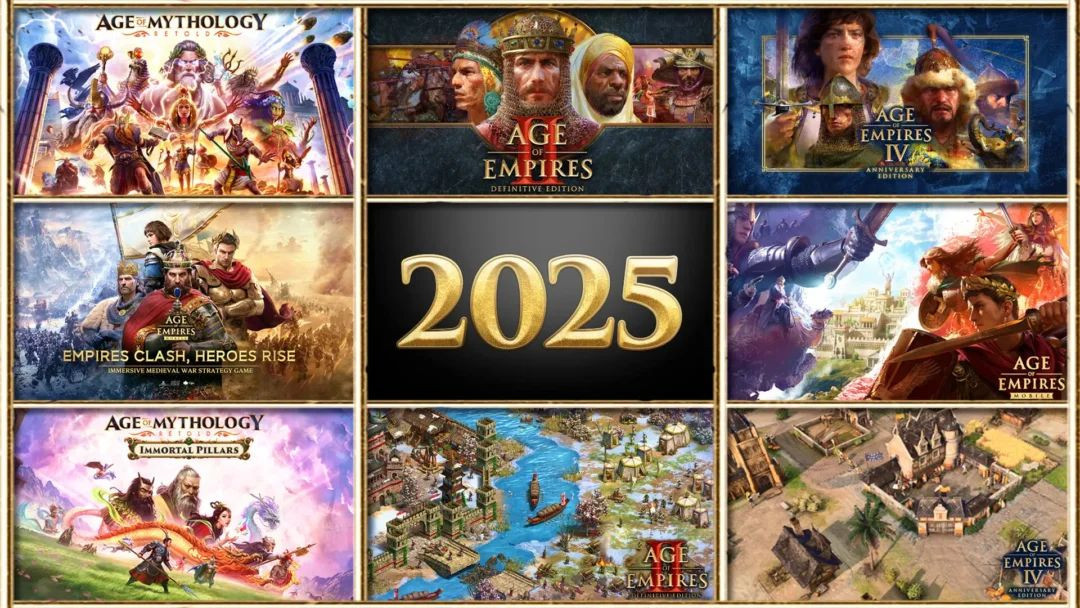Λίγο πολύ όλοι περιμέναμε ότι η νέα γενιά του PlayStation θα συνοδευόταν από πανίσχυρο hardware, ωστόσο, μέχρι στιγμής αυτό που κάνει τη μεγαλύτερη διαφορά στο PlayStation 5 είναι το νέο τηλεχειριστήριο DualSense που πραγματικά αντιπροσωπεύει το μεγαλύτερο άλμα εξέλιξης σε σύγκριση με την προηγούμενη γενιά.
Ήδη σας έχουμε μεταφέρει τις εντυπώσεις μας από το Astro’s Playroom, το δωρεάν παιχνίδι που ενσωματώνει σε όλα τα PS5 η Sony με σκοπό να αναδείξει τα νέα χαρακτηριστικά του DualSense, αλλά αντιλαμβάνεστε πως βρισκόμαστε ακόμα στην αρχή του ταξιδιού και στο μέλλον περιμένουμε πολύ πιο ουσιαστική εκμετάλλευση του.
Για την ώρα, πάντως, καλό είναι να γνωρίζετε ότι το DualSense μπορεί να χρησιμοποιηθεί και για να παίζετε παιχνίδια στο PC σας, αν και προφανώς δεν υποστηρίζονται οι ιδιαίτερες δυνατότητές του και λειτουργεί όπως κάθε άλλο τηλεχειριστήριο. Η σύνδεση του DualSense με ένα Windows PC μπορεί να γίνει είτε ενσύρματα μέσω καλωδίου USB, είτε μέσω Bluetooth.
Η ενσύρματη σύνδεση δεν χρειάζεται κάτι το ιδιαίτερο από πλευράς χρήστη. Το μόνο που έχετε να κάνετε είναι να συνδέσετε το καλώδιο USB σε μια υποδοχή του υπολογιστή σας (USB A ή USB C αν διαθέτει ο υπολογιστής). Να σημειωθεί ότι σε περίπτωση που αγοράσετε ξεχωριστά το DualSense, στο πακέτο του δεν συμπεριλαμβάνεται καλώδιο.
Η ασύρματη σύνδεση απαιτεί την ύπαρξη κεραίας Bluetooth στον υπολογιστή σας ή ξεχωριστό Bluetooth dongle. Θα χρειαστεί να μεταβείτε στο μενού των ρυθμίσεων και στην ενότητα “Bluetooth & Other Devices”, όπου θα βρείτε την επιλογή “Add Bluetooth or other device”. Αφού ενεργοποιήσετε το Bluetooth, τότε θα χρειαστεί να κρατήσετε πατημένα τα PS και Create buttons στο DualSense προκειμένου να πραγματοποιηθεί η σύζευξη. Όταν ολοκληρωθεί η διαδικασία, θα δείτε το DualSense να εμφανίζεται ως Wireless Controller στο μενού.
Να σημειωθεί ότι δεν υποστηρίζουν όλα τα PC games το DualSense. Η Valve προσπαθεί να βελτιώσει την κατάσταση μέσα από την πλατφόρμα Steam, τα παιχνίδια της οποίας υποστηρίζουν το DualSense από την πρώτη ημέρα κυκλοφορίας του PS5 και μάλιστα αρκετά από αυτά αντιλαμβάνονται λειτουργίες όπως το ταρακούνημα και τα motion controls, όχι όμως τα adaptive triggers.
Η Valve έχει προκαθορισμένες ρυθμίσεις για τα κουμπιά του DualSense, ωστόσο, όσοι θέλουν να τα προσαρμόσουν διαφορετικά μπορούν να το κάνουν εύκολα. Εφόσον έχει πραγματοποιηθεί η σύνδεση του DualSense με τον υπολογιστή (ενσύρματα ή ασύρματα), μεταβείτε στο μενού των ρυθμίσεων του Steam και συγκεκριμένα στην ενότητα General Controller Settings. Εκεί θα βρείτε το DualSense (με την ονομασία Sony Interactive Entertainment Wireless Controller) και θα μπορείτε να “πειράξετε” όλα τα κουμπιά του. Σε περίπτωση που κάποιο PC game δεν υποστηρίζει το DualSense, μπορείτε να το προσθέσετε στη βιβλιοθήκη σας στο Steam από την επιλογή “Add a Non-Steam Game to My Library” για να καλυφθεί από την “οικουμενική” υποστήριξη της πλατφόρμας.
*Ακολουθήστε το Techgear.gr στο Google News για να ενημερώνεστε άμεσα για όλα τα νέα άρθρα! Όσοι χρησιμοποιείτε υπηρεσία RSS (π.χ. Feedly), μπορείτε να προσθέσετε το techgear.gr στη λίστα σας με αντιγραφή και επικόλληση της διεύθυνσης https://www.techgear.gr/feed στο αντίστοιχο πεδίο της υπηρεσίας σας.